一、域控windows安全日志基本操作
1、打开powershell或者cmd
1 #gpedit.msc
打开配置:
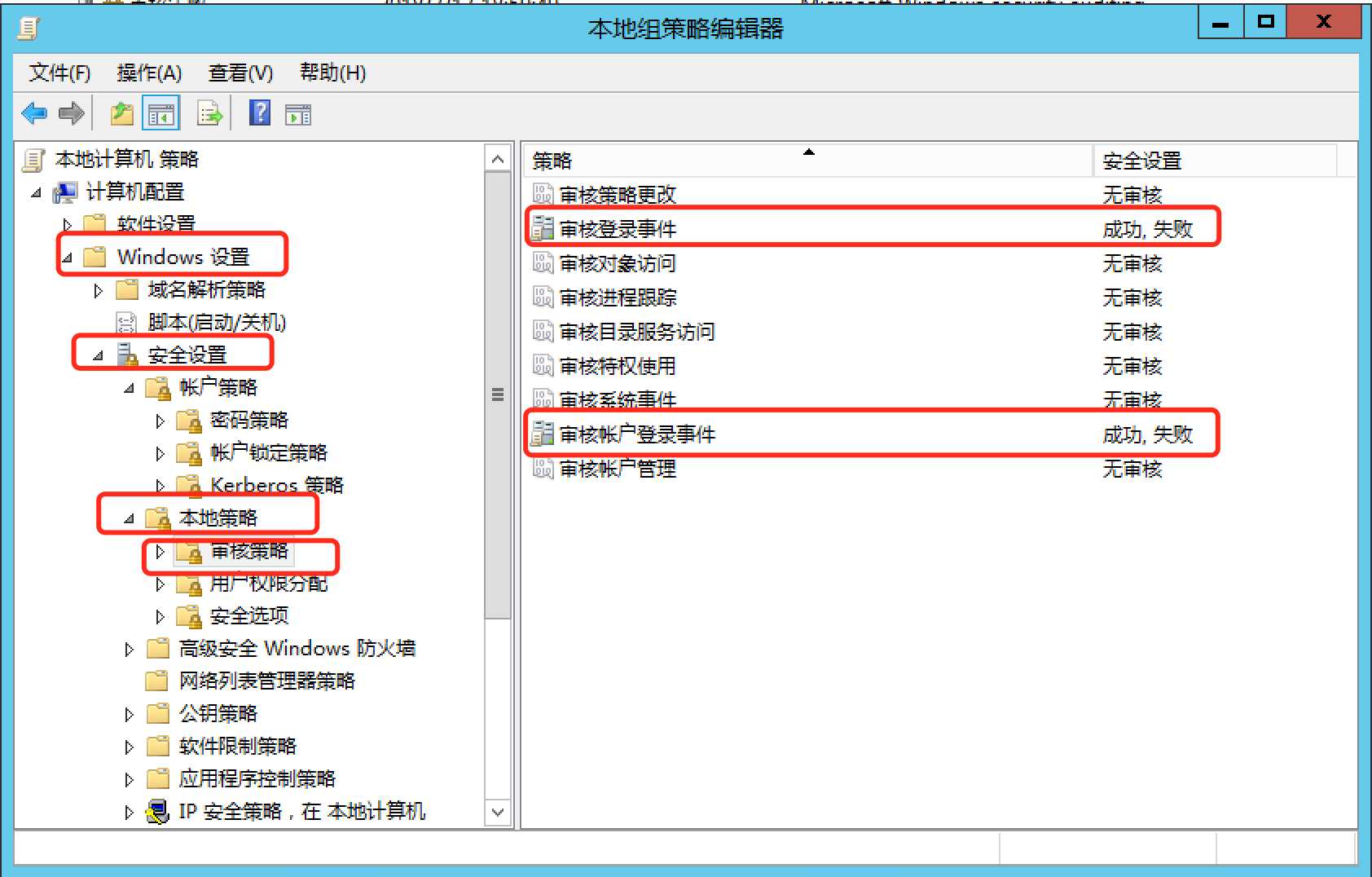
关于账户安全性的策略配置在账户配置哪里
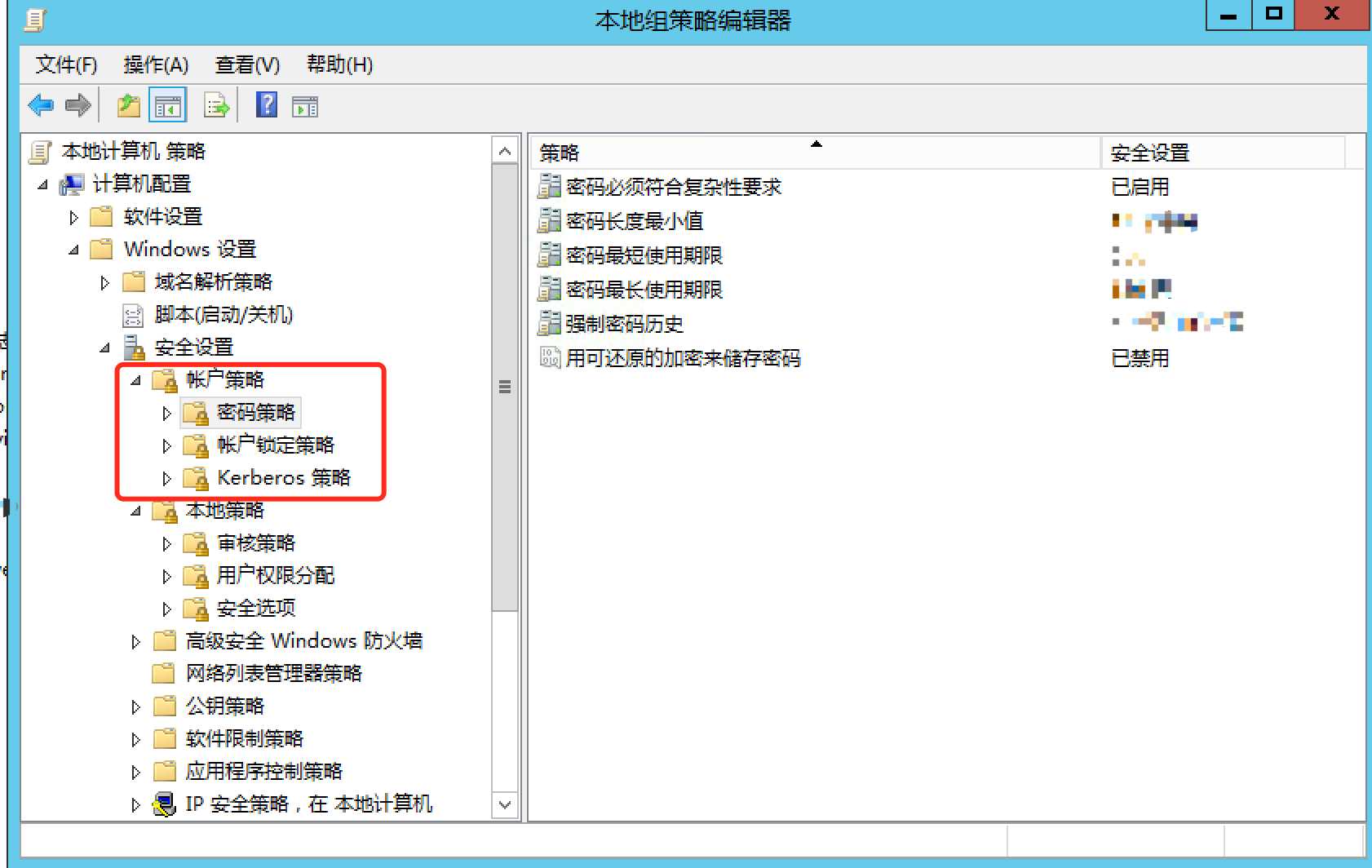
2、打开控制面板->系统与安全->事件查看器->windows日志->安全:
希望这里配置的时间足够长久,以便于查看日志
选择筛选器,筛选这一条:
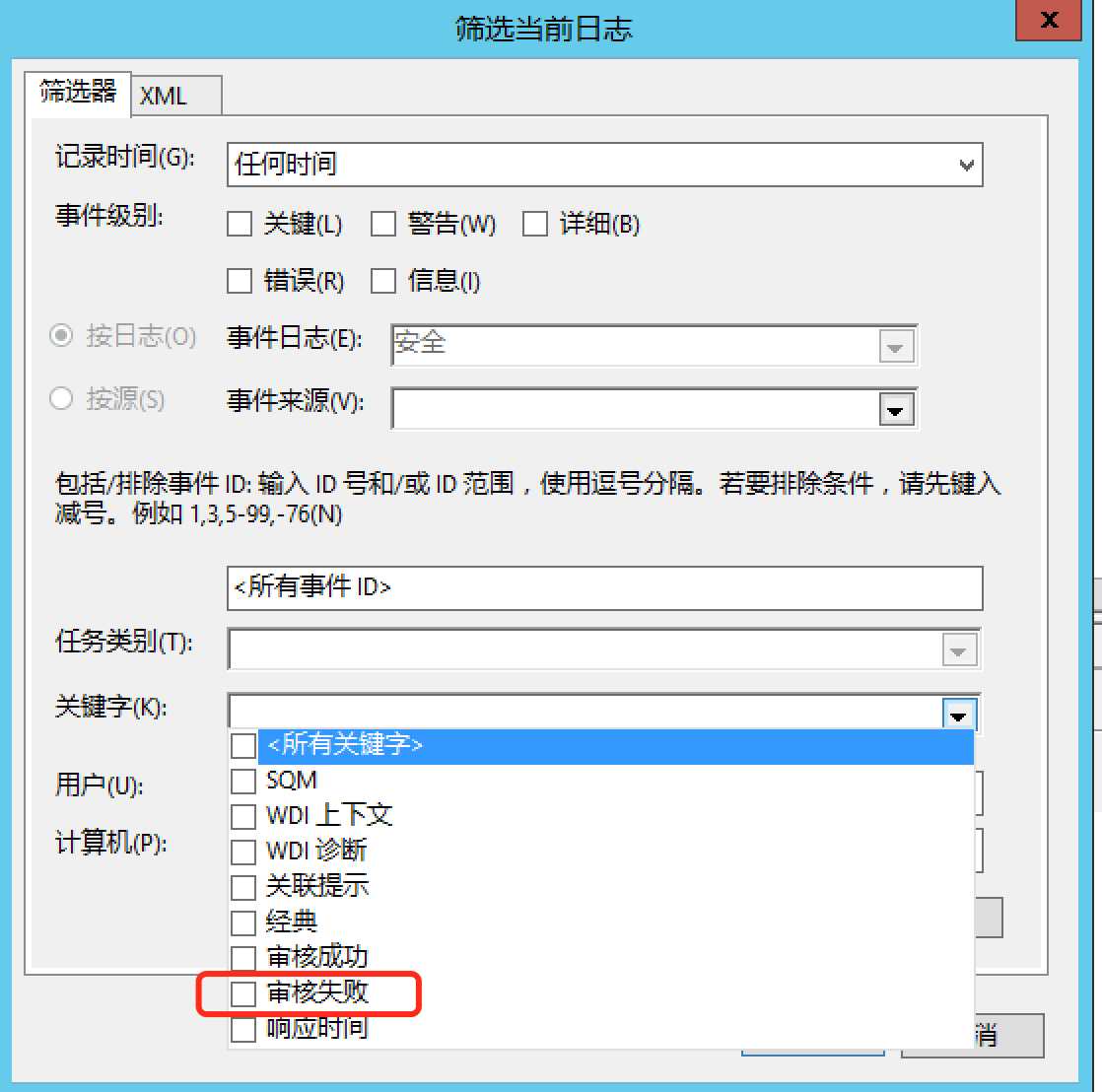
来查看这个是很常用的一个,当然审核成功也很有用,那是你知道那个时间确定被入侵的时候用到。
2、场景分析:
2.1、域账号被锁定:
原因:可能是病毒、脚本、锁定账号名下的计划任务或者黑客攻击爆破等行为导致。
追查思路:找到时间ID4740,这个是域账号被锁定的标志,可以找到一些信息,运气好的话能定位到导致此问题的IP或者进程。至少可以确定准确的锁定时间,然后回溯之前的审计失败的认证尝试报文ID4625,找到源IP或者主机名。下一步再去排查相关的IP或者主机名。
#############################################################科普小知识#############################################################
@1、日志格式简介:
一般国内的都是中文版本的windows,所以不存在英文看不懂的问题,需要关注下面几个字段(尤其是标红的):
(1)事件ID,当然这个是过滤条件4625
(2)关键字,审核成功还是失败其实这个很多时候也是过滤条件(对应的英文Success和Failure)
(3)用户:很重要
(4)计算机名和说明
(5)账户名、账户域、登录ID和登录类型(登录类型后面会展开讲下)
(6)登录失败的账户名、域(这些都要比较和锁定的是否一致)
(7)失败原因:0xC0000064用户不存在,0xC000006A 密码用户名不匹配(最常见的两个)
(8)进程信息、网络信息等
@2、登录类型简介:
type 2 交互式登录,本地或者KVM的
type3 网络登录 连接共享文件夹、共享打印机、IIS等。
type4 批处理登录 windows计划任务运行
type5 服务
type7 解锁登录 屏幕保护解锁等解锁类登录
type8 网络明文 基本人生的IIS还有ADVapi
type9 新凭证 带有netonly的runas命令执行的时候
type10 远程交互 RDP 远控 远程协助等等
type11 缓存交互
#############################################################科普小知识#############################################################
2.2 得知自己某个时段被黑,查询这个时段登录的账号
追查思路:找到对应时间的登录审计日志,追查源IP。另外查看这个IP登录账户后都做了啥
1 Get-History 查询历史 2 Clear-History 清空历史 3 Invoke-History 运行历史记录中的一条命令 4 Add-History 增加命令到历史记录
#windows下netstat查看进程和端口以及连接情况: netstat -ano | findstr "xxx"
tasklist | findstr "xxx"
